内容管理就是用来发布信息的,比如说发布单位的内部信息:像公司新闻、通知公告、规章制度等等。
接下来我们来介绍一下如何创建,比如我要创建一个栏目,专门用来发布公司的规章制度
需求
规章制度
首先从菜单打开“内容管理设置”,点击右上角“新建栏目”按钮新建一个栏目,我们取名“规章制度”
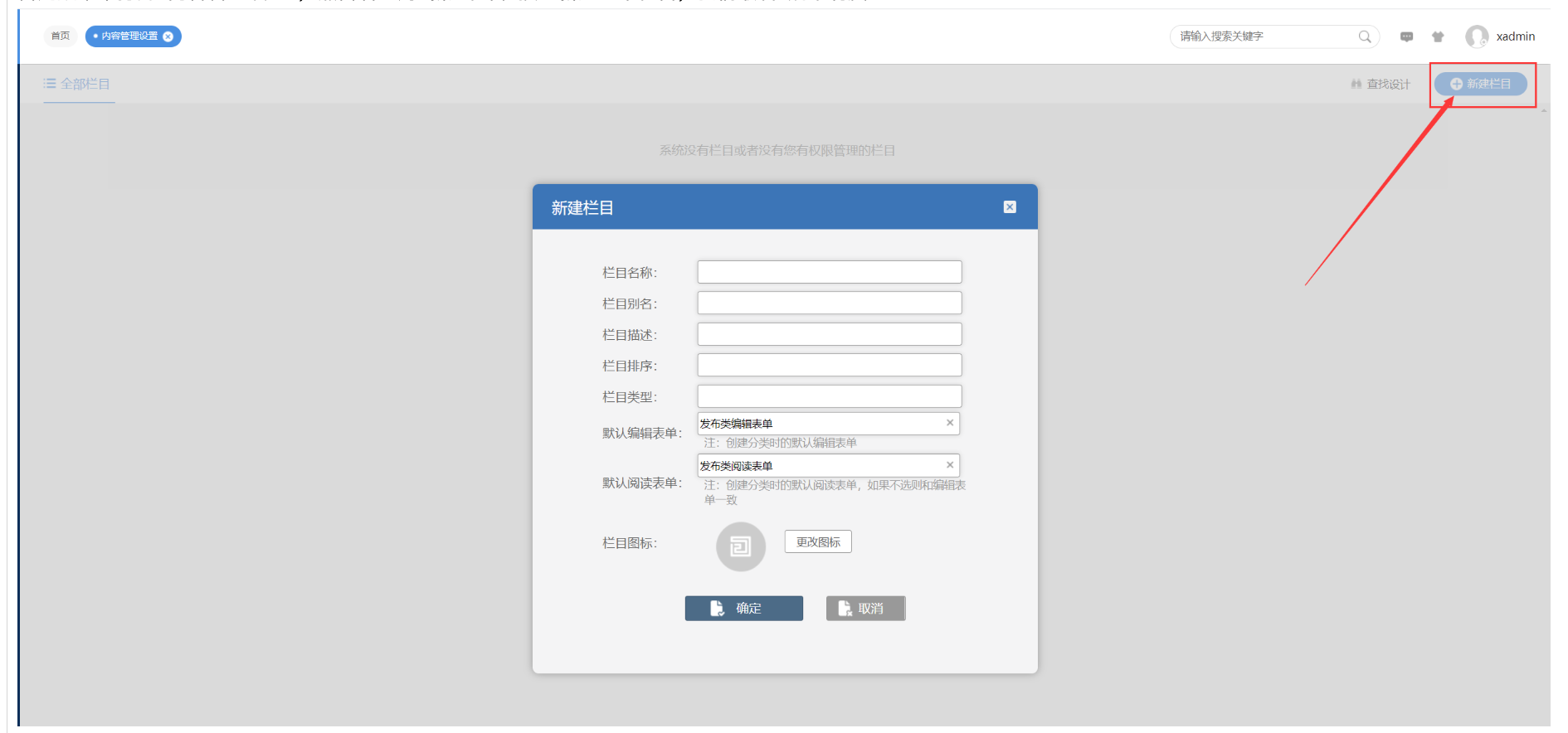
栏目名称:必填,可随意填写;
栏目别名:可随意填写;
栏目描述:可随意填写;
栏目排序:可随意填写;
栏目类型:可随意填写;
默认编辑表单:该栏目里的分类如果没有设置编辑表单时使用这里配置的表单
默认阅读表单:该栏目里的分类如果没有设置阅读表单时使用这里配置的表单
栏目图标:可随意配置;
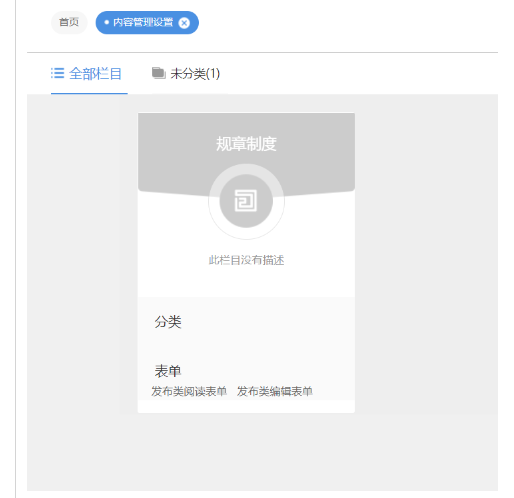
点击“规章制度”栏目,打开栏目设计界面
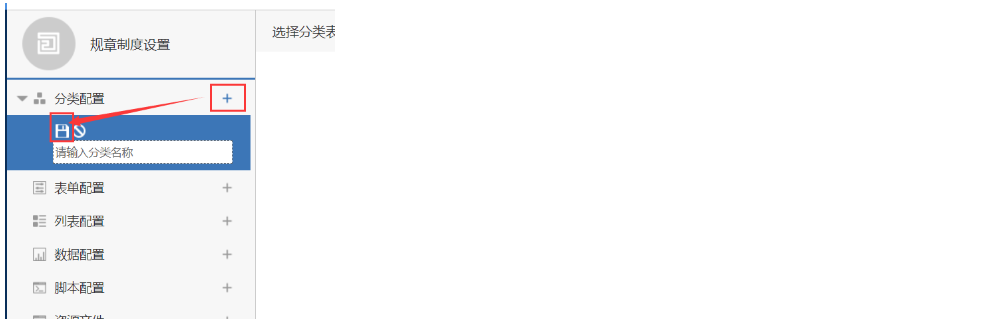
左侧包含八种设计元素
分类配置:该栏目里包含的分类,可以多个。
表单配置:设计和开发流程中需要使用的表单。
列表配置:列式内容管理中的业务数据。
数据配置:设计和管理信息发布中需要使用的数据。
脚本配置:设计和开发流程中需要调用的脚本。
资源文件:提供信息发布中可以直接访问的固定的文档、图片,便于直接以URL方式访问。
栏目属性:对应用的信息,权限进行管理和设定。
查找设计:对平台中的前端脚本进行搜索
新建
点击分类配置后的“+”增加一个分类,输入分类名称“规章制度”,点击保存按钮,成功新建一个分类

分类生成后默认关联了编辑和阅读表单

可以在原有表单上做修改,也可以新建表单使用新表单。表单的做法我们在前面的报销流程中已经讲过,这里就不从零开始,我们修改一下原有表单。点击进入发布类编辑表单
删除首页图片字段,添加制度类别:单选按钮type,安全管理、员工手册、施工规范、其他
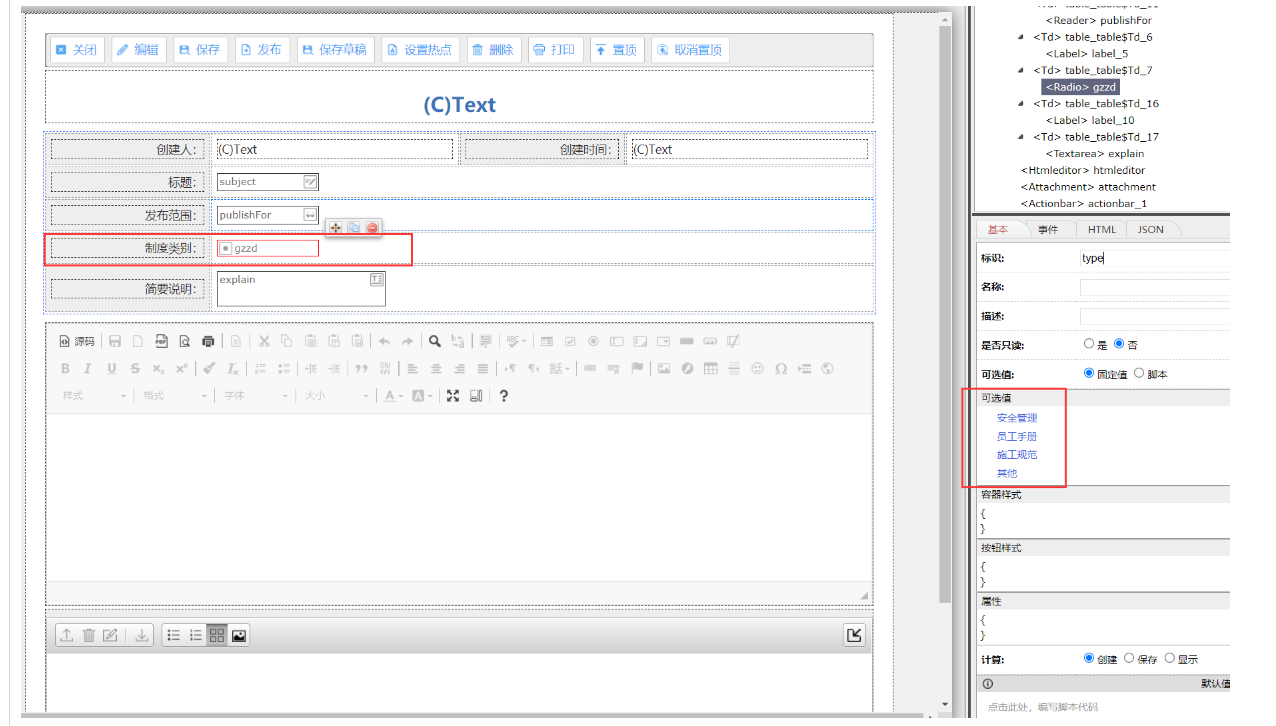
发布范围:这里使用的是“读者”控件,这个控件是指如果没有选择人员,那么所有人有权限查看该文件;如果选择了某些人,那么只有选择的这些人有权限查看该文件。
发布类编辑表单修改完后,来看一下发布类阅读表单,阅读表单是发布后普通用户查看时显示的样式,这里没有需要改动的,所以就先不动。同样的Mobile端操作条删掉。
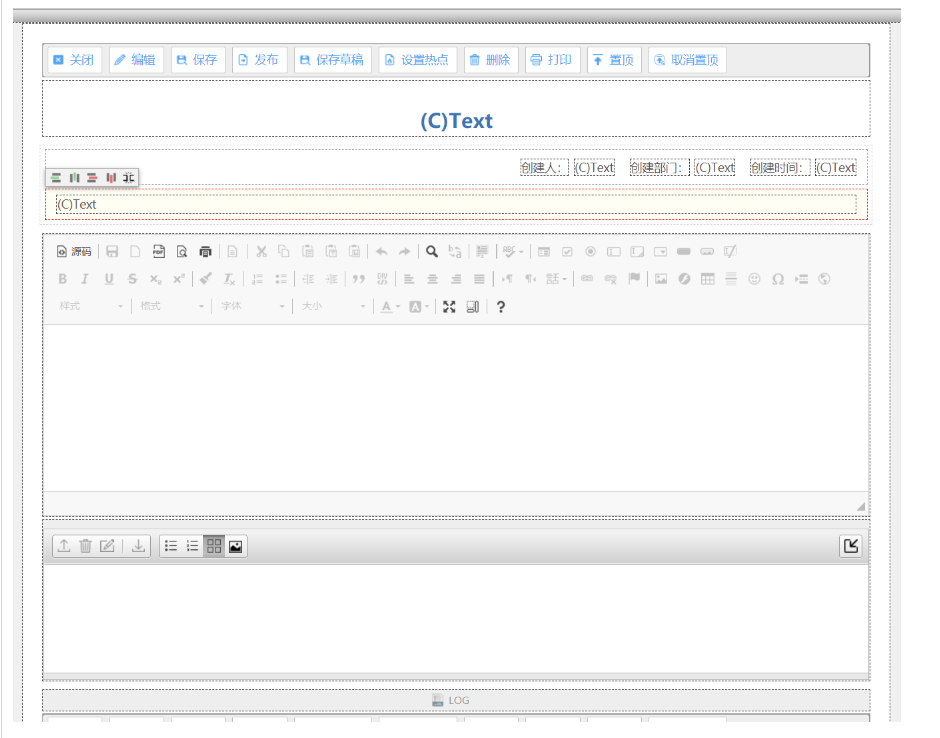
Mobile表单也是一样,已经有现成的,我们这里就不做修改了。
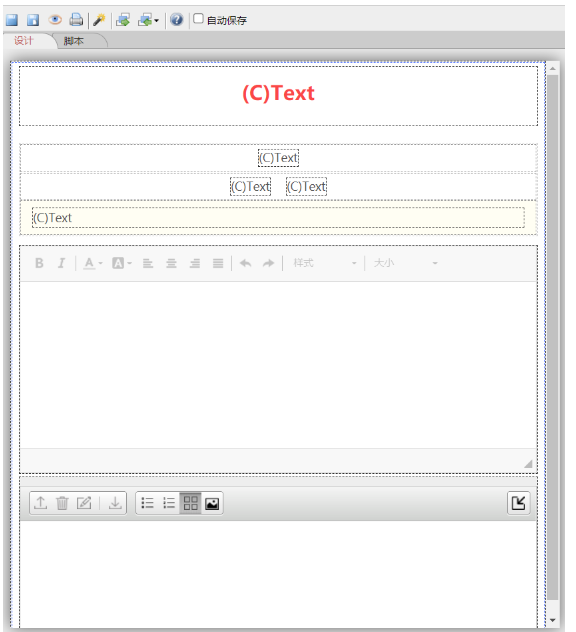
到此为止我们规章制度的开发已经完成了,接下来我们看一下效果。
使用
首页点击“更多信息”进入内容管理首页
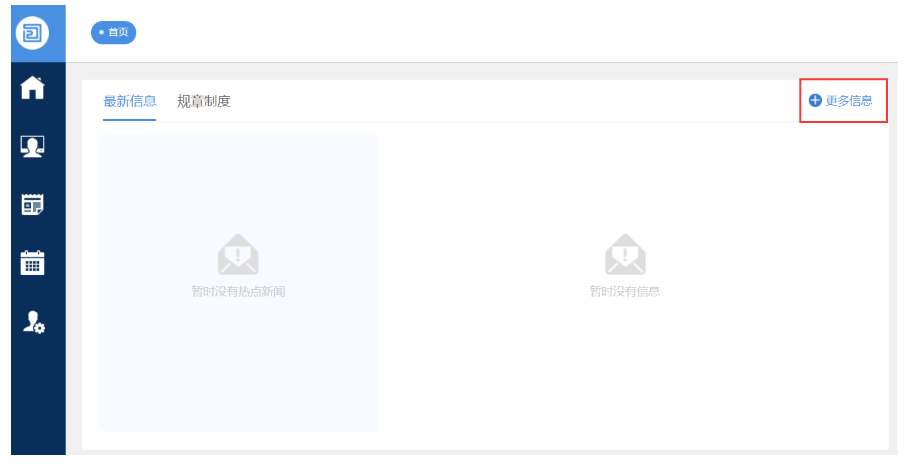
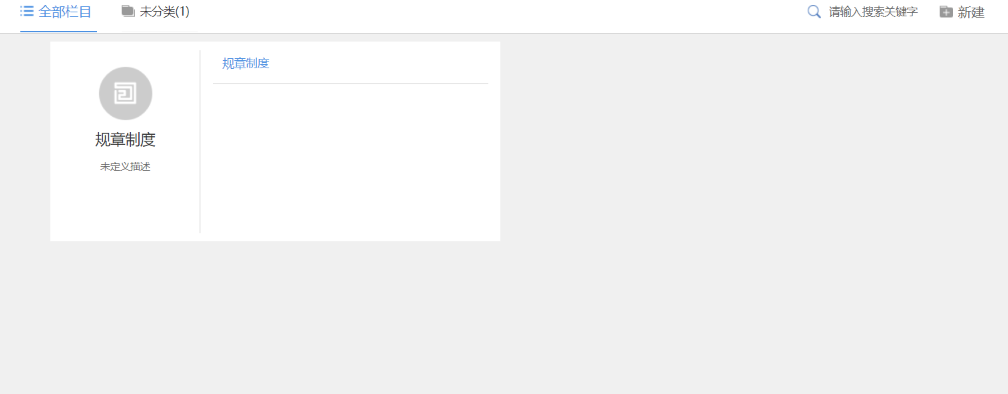
点击右上角新建按钮,选择规章制度,填写信息标题,确定
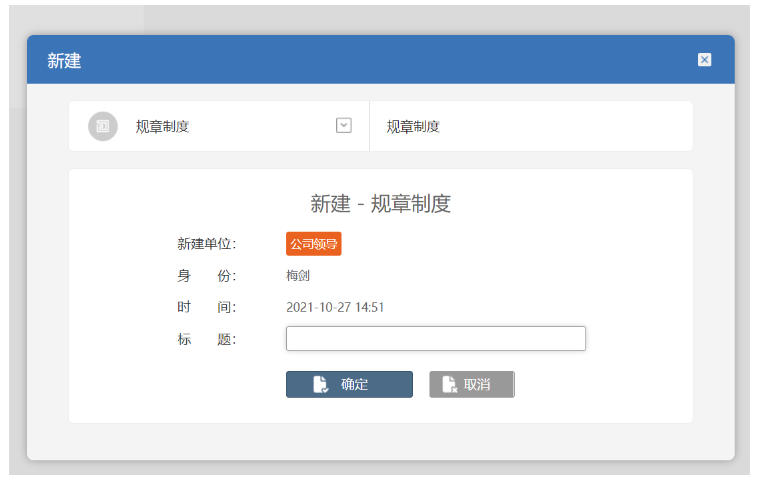
确定后新建并打开一个规章制度草稿,填写信息后点击发布按钮
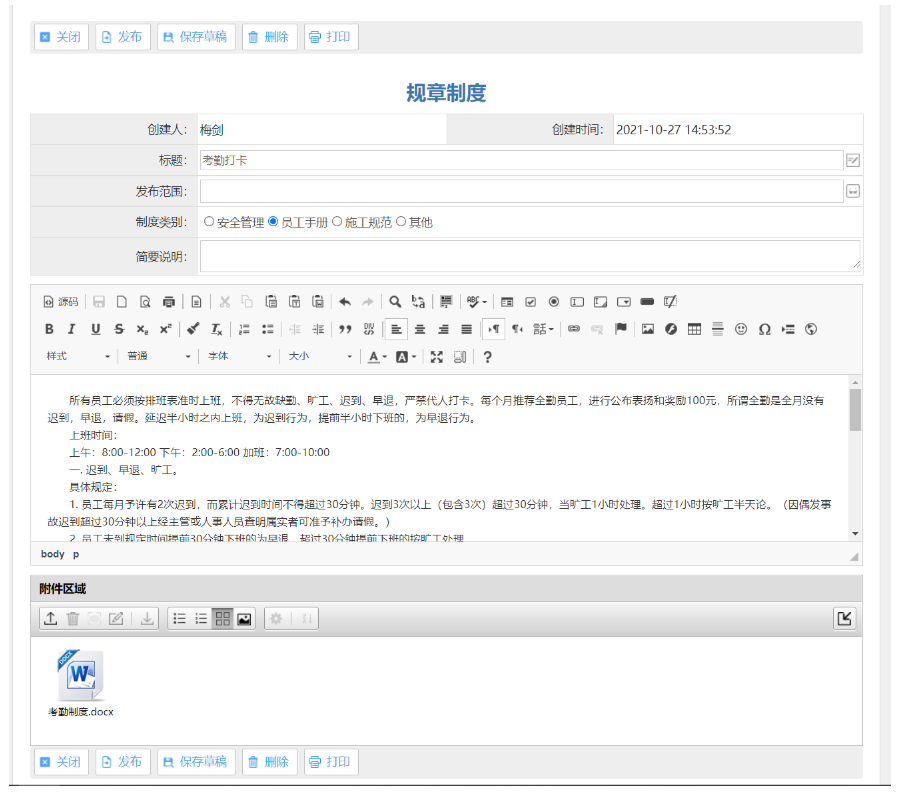
发布后跳转到内容管理首页,我们点击进入刚刚发布的文档看一下,这里可以看出来表单使用的是阅读表单样式。
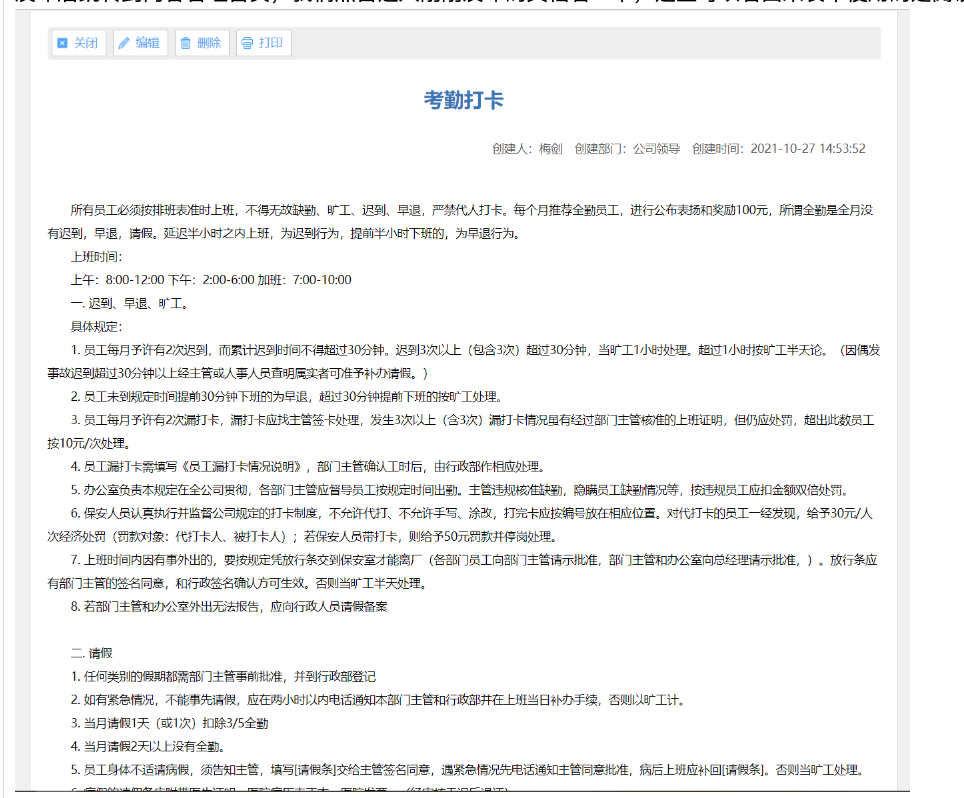
我们再来改一下阅读表单的mobile端表单
因为之前我们讲解流程应用管理时已经演示过,所以这次我们就不模拟发布了,直接看一下发布出去的信息在手机端的效果
地址:http://px.o2oa.net/x_desktop/cmsdocMobile.html?id=ca1df9dd-e7e0-408e-be37-c0c9eeaf56e5
F12模拟一下手机样式
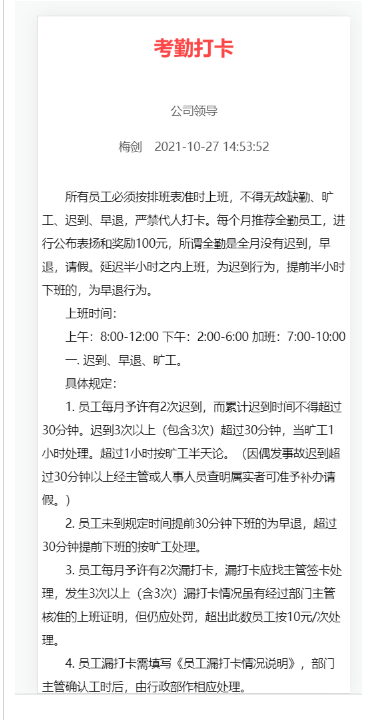
通知公告(含审批)
新建
刚才我们讲的规章制度,是不含审批,起草后可以直接发布信息的。在实际的业务场景中还有需要领导审批通过后才能发布出去的情况,接下来我们以通知公告为例,讲一下这个含审批怎么处理。
首先新建通知公告,跟前面讲的规章制度一样,我们就不赘述了。
新建好分类后,我们看一下分类属性配置
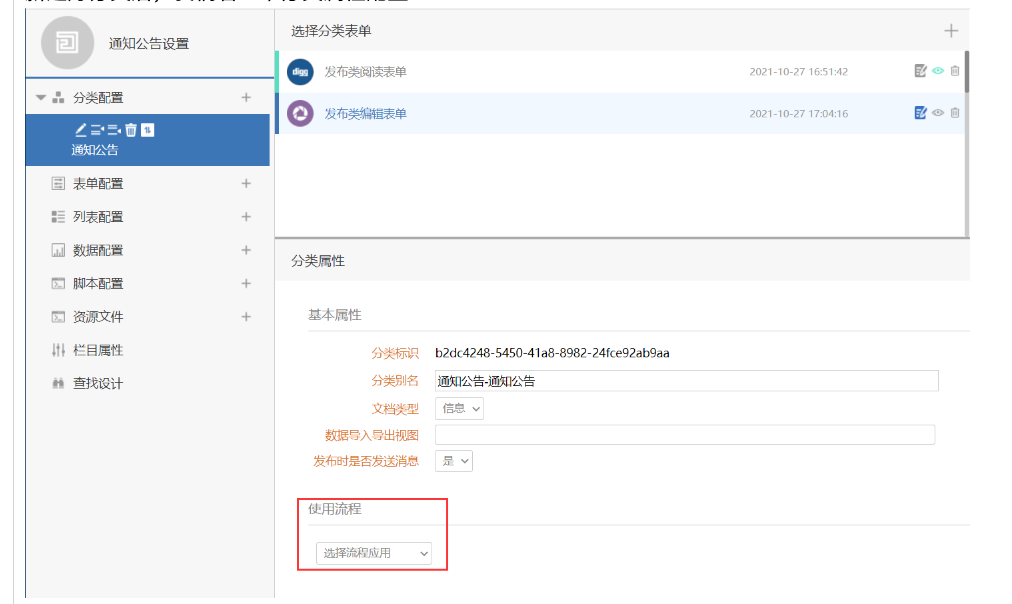
分类属性这里可以配置“使用流程”,默认是不关联流程的,如果需要审批就需要关联到流程去。这里的流程跟我们前面讲过的流程应用是同样的,所以我们需要先去流程应用里去做一个审批流程,审批流程里我们可以使用数据发布环节来实现审批后发布到内容管理
在流程审批的最后,我们加了一个数据发布的活动节点,这个节点配置上要发布到哪个分类,也业务数据等等。
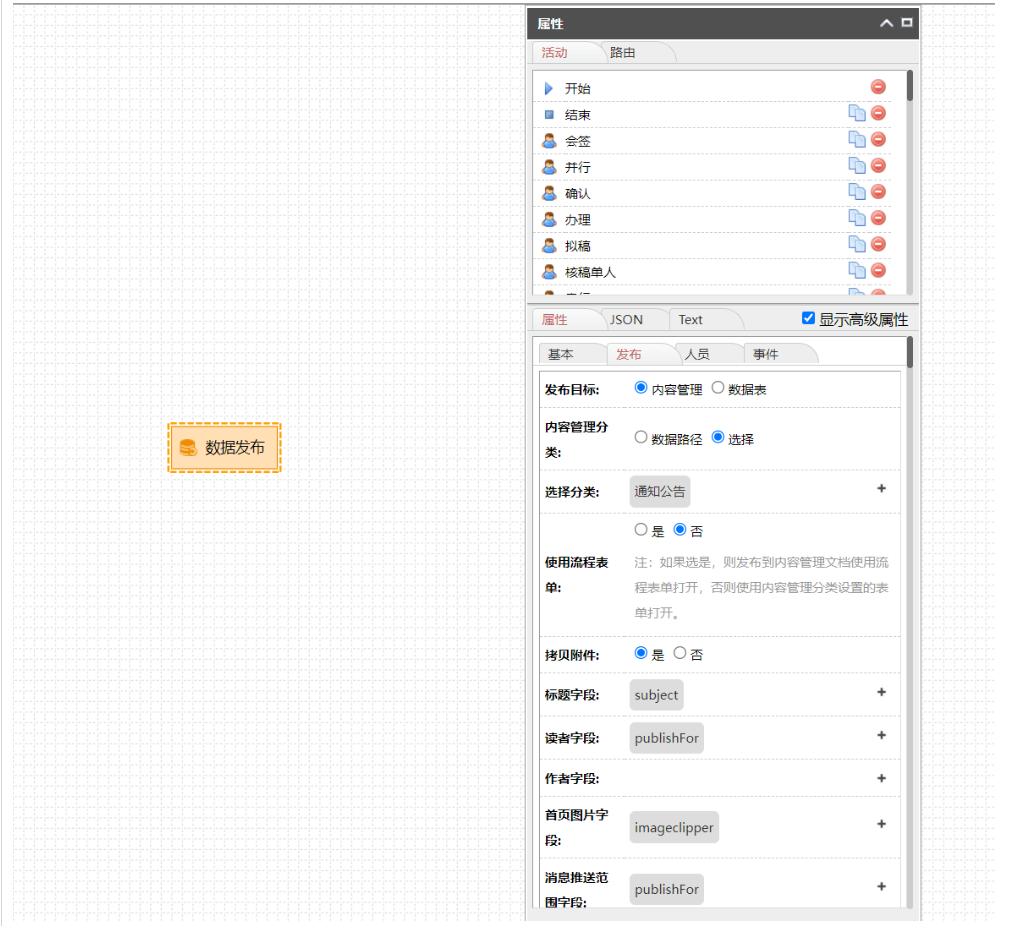
数据脚本:比如说要对业务数据进行修改后再传递过去,或者内容管理那边有字段是在流程管理这边没有,需要带数据过去,就可以在这里写脚本
var data = Object.clone(this.data) data.test = this.data.subject return data
现在我们再回到内容管理-通知公告分类里去,修改一下关联流程,选择我们刚刚导入的信息发布流程
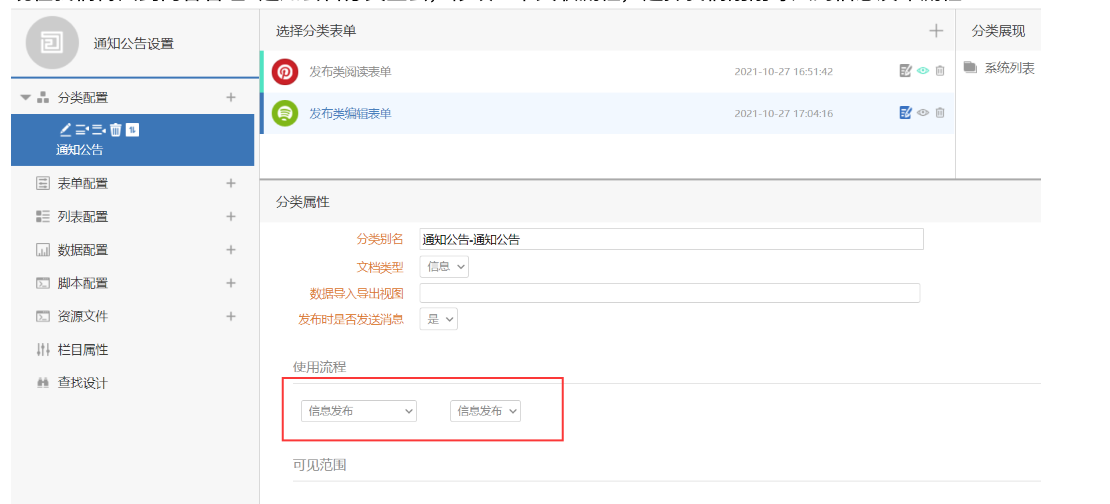
到此为止我们通知公告(含审批)的开发已经完成了,接下来我们看一下效果
使用
首页点击“更多信息”进入内容管理首页,点击右上角新建按钮,选择通知公告,填写信息标题确定,这里自动新建并打开了一份信息发布的实例(或者我们回到办公中心发起,也可以选择到通知公告,因为它关联了流程,所以办公中心这里才会显示,你看之前做的规章制度就没有在这里显示)
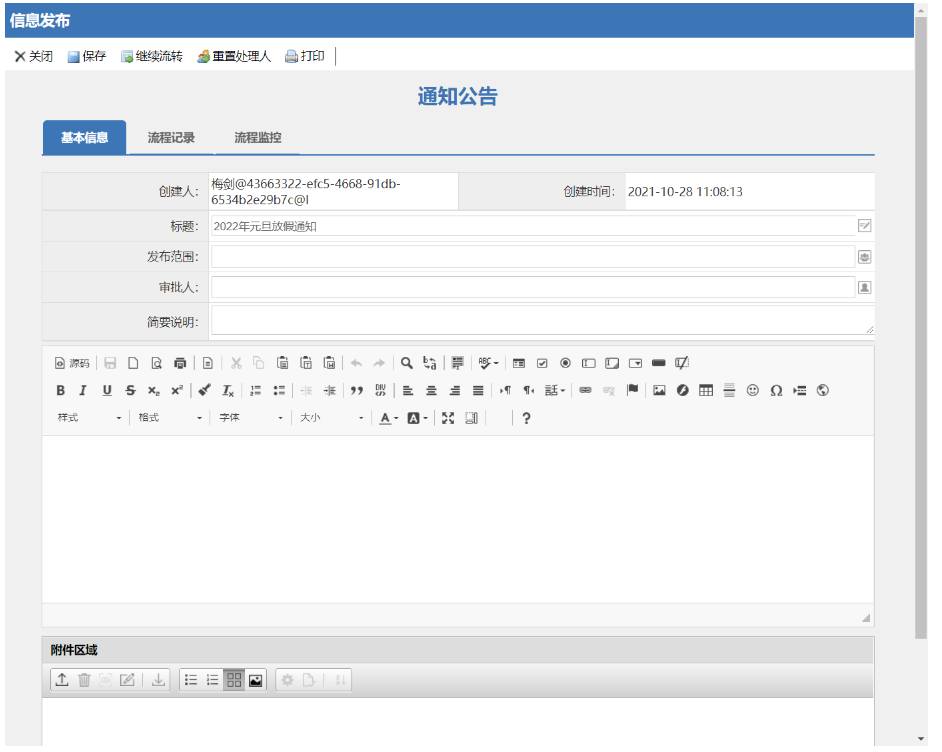
数据填写完后点击继续流转,提交到下一个审批人环节
现在到了审批环节,还没走过数据发布活动到结束,那我们去看一下信息中心里面有没有“2022年元旦放假通知”这条信息,正确的话是没有的,要流转完成才会出现
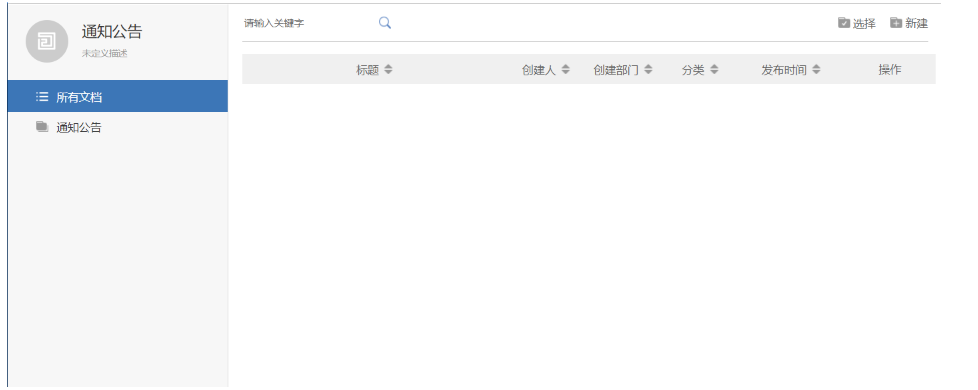
那在信息中心这里我们可以看到,是没有2022年元旦放假通知”这条信息。
好,接下来,我们用谢玲巧登录进去看一下,打开她的待办“2022年元旦放假通知”
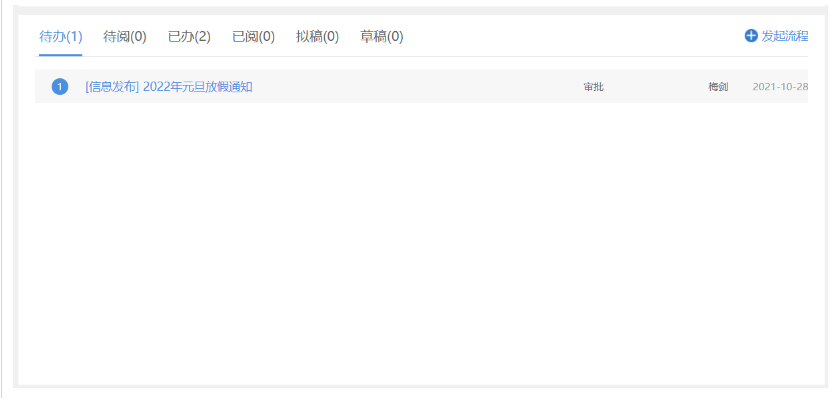
点击“继续流转”,提交到下一个环节,
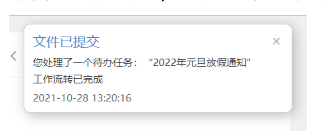
系统提示,文件已经流转完成,我们接下来去看一下信息发布的通知公告中是否生成了这条信息。
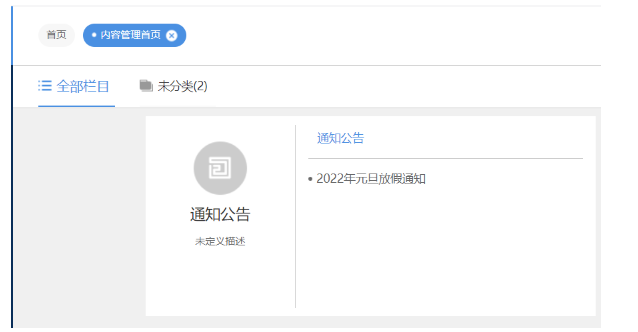
点击打开文件看一下效果
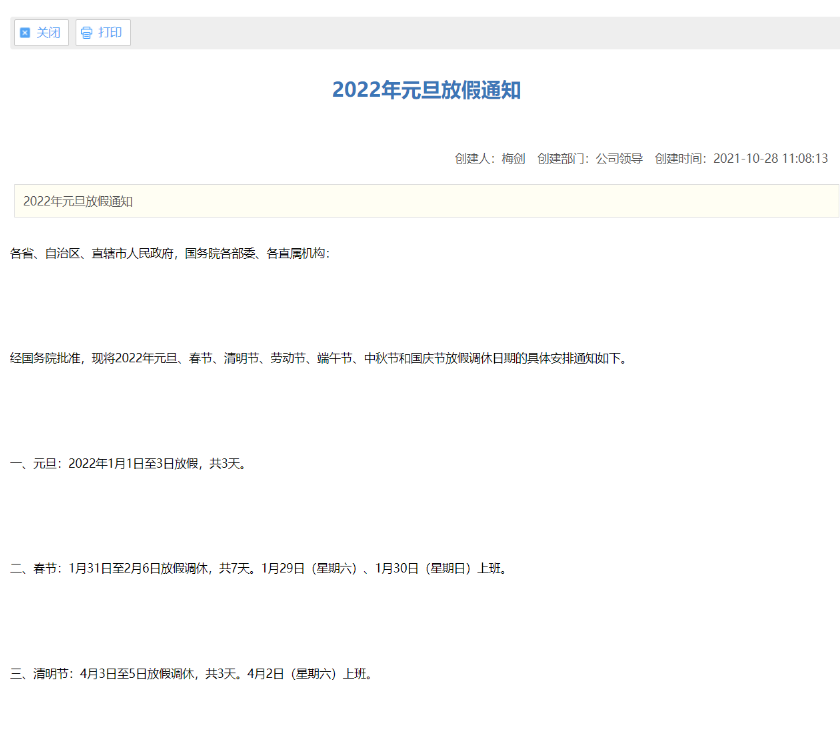
移动端的用法前面我们已经讲过了,这里我们就不再多说了
以上,就是我们内容管理相关内容。






















 227
227











 被折叠的 条评论
为什么被折叠?
被折叠的 条评论
为什么被折叠?








